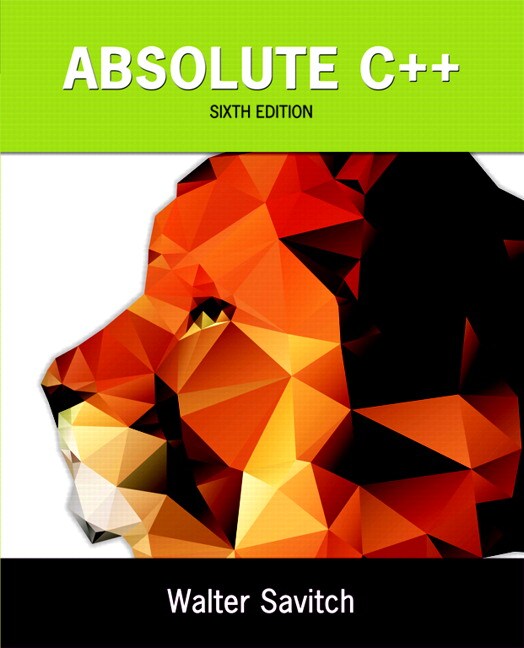Bu yazıda;
Dual Boot'ta Grub Çalışmıyor
Grub ekranı gelmeden direkt Windows Açılıyor
Grub ekranı gelmeden direkt GNU/Linux açılıyor.
Grub ekranı gelmeden direkt BIOS açılıyor.
gibi hataların çözümünü göstereceğim.
Sorun Grub Rescue Hatası ise:
Entering Grub Rescue Mode / Unknown FileSystem Hatası Çözümü . Linkteki adımları deneyin. Aşağıdaki çözüm işe yaramayıp Ubuntu'yu bir daha yüklemeniz gerekirse hafıza ayarında "Başka bir şey" kısmını seçtikten sonra bölüm dosya sisteminin ve bağlama noktasının böyle olması gerekiyor.
Sorun Grub'un Atlanıp Windows'un Açılması ise:
Eğer GRUB atlanıp hiç açılmıyorsa BIOS'tan Secure Boot(Güvenli Önyükleme) ayarının kapalı olduğundan emin olun çünkü Secure Boot özelliği açıkken Bios sadece tek bir boot seçeneği görüyor.
Buna rağmen GRUB açılmazsa, Grub'un yeniden yüklenmesi gerekmekte.
Yüklemek için Lubuntu üzerinde çalışmakta olan boot-repair-disk yazılımına ihtiyaç var.
Lubuntu portable/live disk olarak çalışabildiği için sabit diskinize kurmanıza gerek yok.
Boot-repair-disk İndir
Yukarıdaki linkten iso dosyasını indirip Rufus veya benzeri programlarla USB Flash Disk'e veya CD DVD'ye yazın.
Rufus İndir
Rufus ile dosyayı diske yazdıktan sonra bilgisayarı yeniden başlatıp BIOS menüsünü açın. Boot kısmında Lubuntu'nun kurulu olduğu diski seçin ve çıkın.
Boot-repair-disk direkt olarak Portable Lubuntu içinde geliyor. Öncelikle Lubuntu'yu internete bağlayın ve Boot-Repair'de güncelleme gerekliyse güncelleyin. Sonrasında başlat menüsünden Boot Repair'i açın ve Recommended Repair seçeneğini seçip bekleyin.
Bu adımdan sonra program Grub'u yeniden yükleyecek. İşlem sonrasında bilgisayarınızı yeniden başlatınca Grub ekranı karşınıza çıkacaktır.